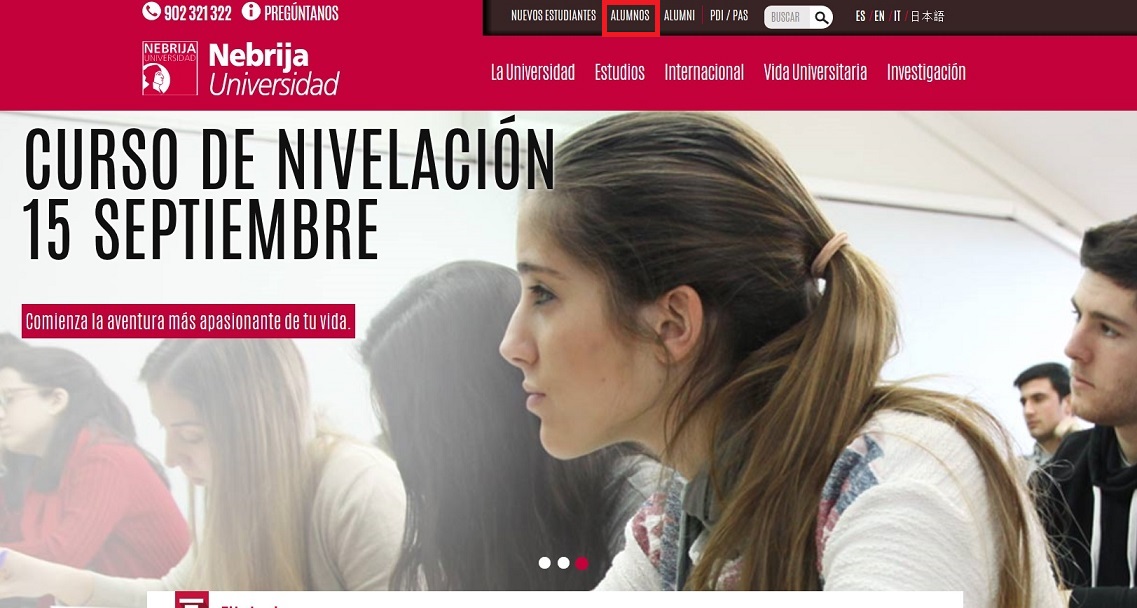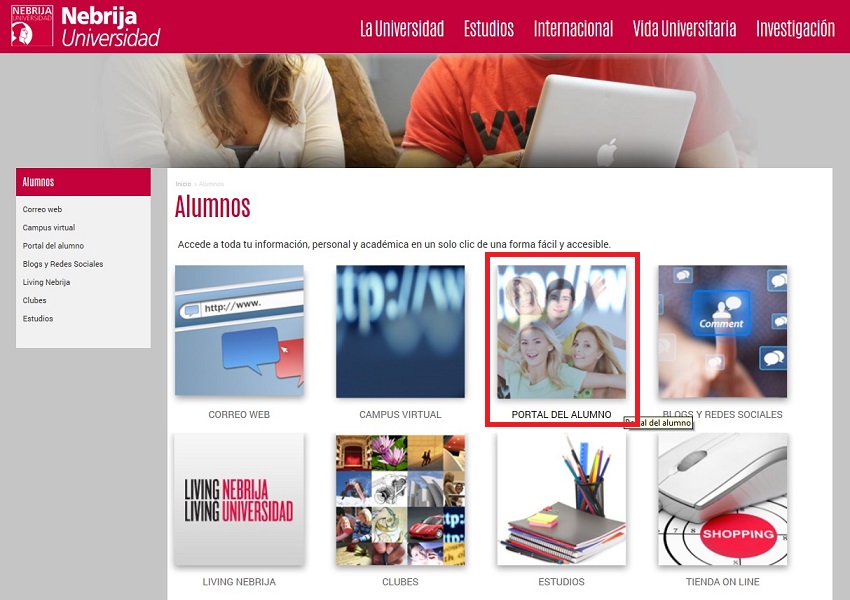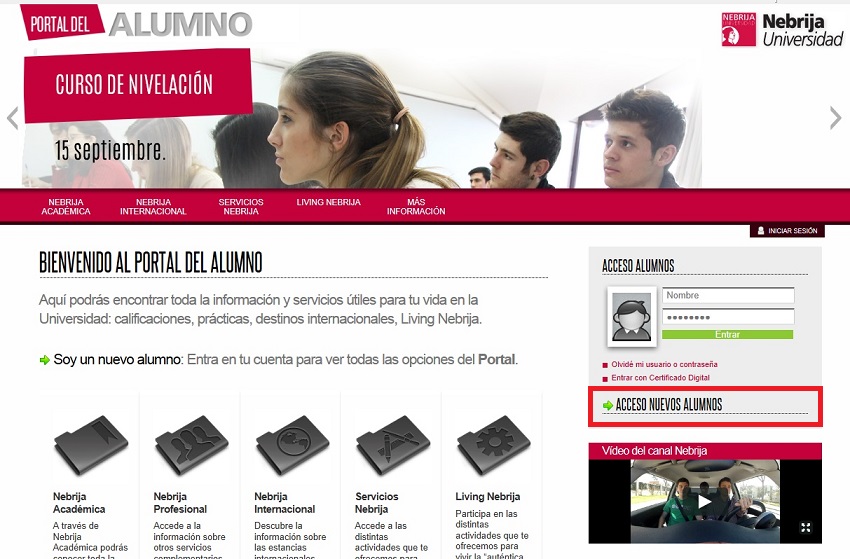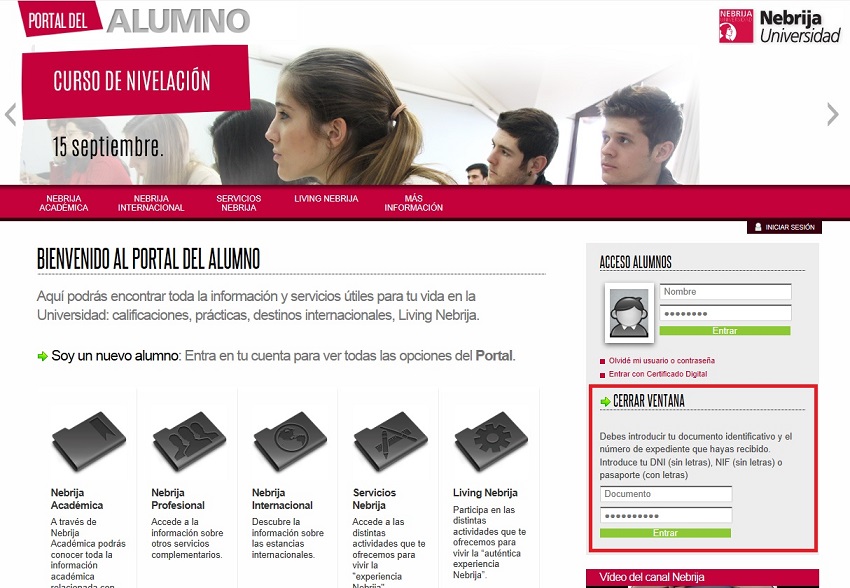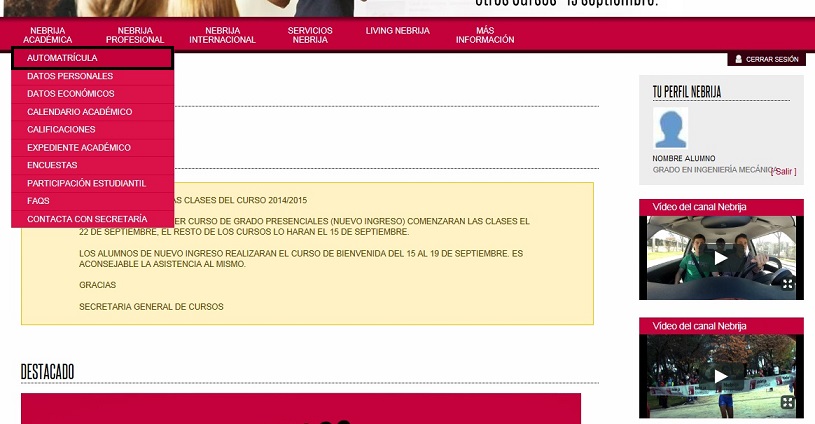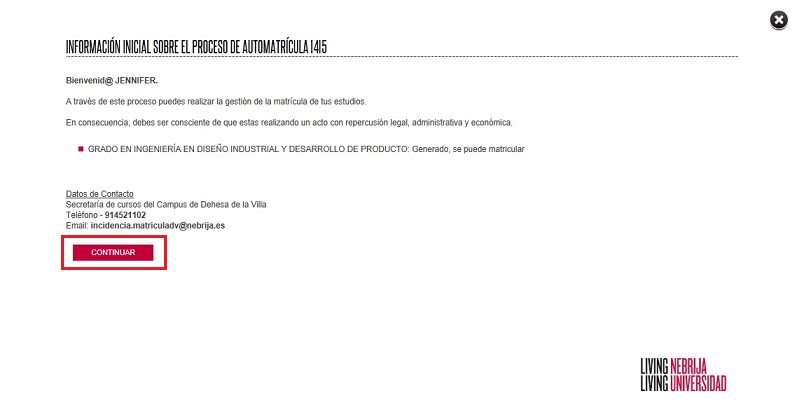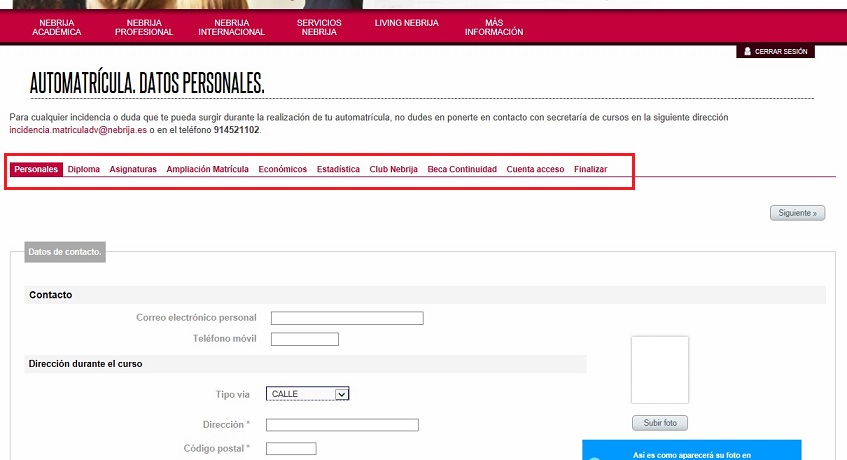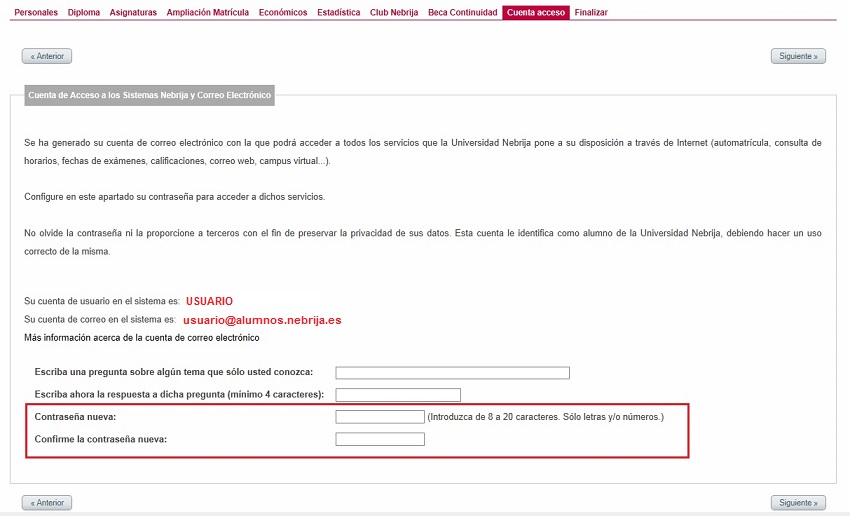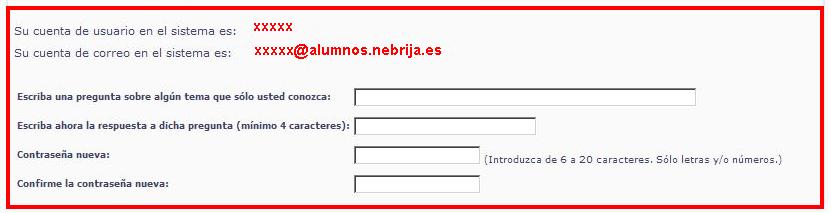Instrucciones Automatricula
Para formalizar su matrícula académica a través del servicio de matrícula electrónica, debe seguir los siguientes pasos:
1. Acceder a la página Web de Nebrija Universidad: http://www.nebrija.com
2. Pulsar sobre la opción "Alumnos" en la parte superior. Aparecerá una pantalla con los distintos servicios que se ofrecen a los alumnos, debe pulsar sobre la opción “Portal del Alumno”.
3. Debe pulsar sobre la opción de "Acceso Nuevos Alumnos" y aparecerán unos campos para poder acceder con el Nº de Expediente y de Identificación personal que le facilitamos.
4. Pulse sobre el botón “Entrar”.
5. En el menú superior, seleccione la primera "Nebrija Académica" y después la subopción “Automatrícula”.
6. Ya ha accedido al sistema de Matriculación a través de Internet. Siga las instrucciones que se le indican y cumplimente todos los campos.
Veamos detenidamente estas instrucciones:
- PASO 1: Acceder a la página Web de Nebrija Universidad, http://www.nebrija.com.
- PASO 2: Pulsar la opción "Alumnos".
- PASO 3: Seleccionar la opción “Portal del Alumno”:
- PASO 4: Seleccione la opción de "Acceso Nuevos ALumnos".
- PASO 5: A continuación debe introducir en la parte inferior derecha el Nº de Expediente y de Identificación personal que le facilitamos para poder acceder.
- PASO 6: Pulse sobre el botón “Entrar”:
- PASO 7: En el menú superior, seleccione la opción "Nebrija Académica" y la primera subopción “Automatrícula”:'
A continuación aparece una página de bienvenida, donde podrá ver la titulación de la cúal realizará la automatrícula, así como el estado de la misma y los datos de contacto en caso de tener cualquier duda, pulse continuar:
- PASO 8: Ya ha accedido al sistema de Matriculación a través de Internet. Siga las instrucciones que se le indican y cumplimente todos los campos. Empiece por “Datos Personales”, luego continúe con el resto de opciones, hasta llegar a la “Cuenta de Acceso” y “Finalizar”. Debe rellenar todos los campos que se le presenten ya que, si no lo hace, cuando vaya a cerrar la matrícula aparecerá un mensaje reclamándolo.
Es obligatorio introducir la imagen digital de su fotografía (en un formato compatible y con un tamaño inferior a 100 Kb) para poderle enviar su Tarjeta Universitaria Inteligente de alumno de la Universidad. Si no lo hace no podrá cerrar su Automatrícula y no dispondrá de su tarjeta.
Es muy importante que recuerde la “Contraseña” que usted mismo va introducir al llegar a este apartado de “Cuenta de Acceso”, porque la utilizará posteriormente en toda su relación con la Universidad, acceso al Campus Virtual, etc.
También necesitará para poder acceder al “Campus Virtual” ( http://cursos.nebrija.es ) su código de “Usuario”, que le aparecerá al final de la página siguiente de la Automatrícula (“Finalizar”), incluido en su dirección de correo electrónico de alumno y precediendo al signo “@”. Esta dirección de correo electrónico de alumno se la facilita el sistema.
Con estos dos datos, “Usuario” y “Contraseña”, podrá acceder al “Campus Virtual” a partir del 25 de Octubre de 2010 (no antes de esa fecha)
Para terminar, repase sus datos en “Finalizar” y anote el “Usuario” que le envía el sistema tal como hemos visto.
El alumno a partir de ahora podrá utilizar su correo de alumnos. Dispone de más información en: http://sistemas.nebrija.es/wiki/Ayuda_correo_de_alumnos_en_Gmail
Si quiere conocer los servicios disponibles al alumnado puede hacerlo accediendo al siguiente enlace:
Catálogo de servicios